正在加载图片...
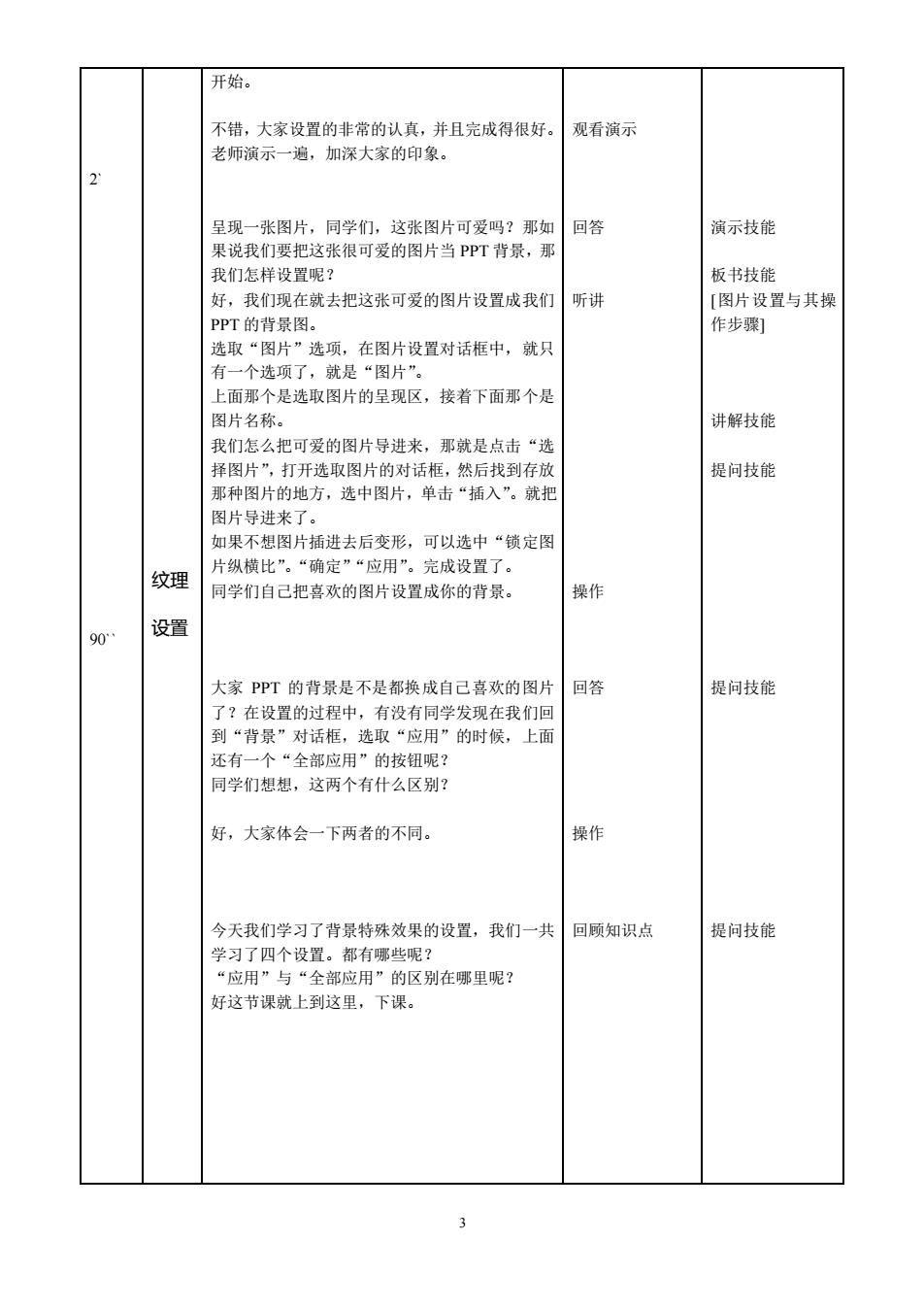
开始。 不错,大家设置的非常的认真,并且完成符很好。 观看演示 老师演示一遍,加深大家的印象。 呈现一张图片,同学们,这张图片可爱吗?那如 回答 演示技能 果说我们要把这张很可爱的图片当PPT背景, 我们怎样设置呢 板书技能 好,我们现在就去把这张可爱的图片设置成我们 听讲 [图片设置与其操 PPT的背景图。 作步骤] 选取“图片”选项,在图片设置对话框中,就只 有一个选项了,就是“图片”。 上面那个是选取图片的呈现区, 接着下面那个是 图片名称。 讲解技能 我们怎么把可爱的图片导进来,那就是点击“选 择图片”,打开选取图片的对话框,然后找到存放 提问技能 那种图片的地方,选中图片,单击“插入”。就把 图片导进来了。 如果不想图片插进去后变形,可以选中“锁定图 纹理 片纵横比”。“确定”“应用”。完成设置了。 同学们自己把喜欢的图片设置成你的背绿。 操作 90 设置 大家PPT的背景是不是都换成自己喜欢的图片 回答 提问技能 了?在设置的过程中,有没有同学发现在我们回 到“背景”对话框,选取“应用”的时候,上面 还有一个“全部应用”的按钮呢? 同学们想想,这两个有什么区别 好,大家体会一下两者的不同。 操作 今天我们学习了背景特殊效果的设置,我们一共 回顾知识点 提问技能 学习了四个设置。都有哪些呢? “应用”与“全部应用”的区别在哪里呢? 好这节课就上到这里,下课。 3 2` 90`` 纹理 设置 开始。 不错,大家设置的非常的认真,并且完成得很好。 老师演示一遍,加深大家的印象。 呈现一张图片,同学们,这张图片可爱吗?那如 果说我们要把这张很可爱的图片当 PPT 背景,那 我们怎样设置呢? 好,我们现在就去把这张可爱的图片设置成我们 PPT 的背景图。 选取“图片”选项,在图片设置对话框中,就只 有一个选项了,就是“图片”。 上面那个是选取图片的呈现区,接着下面那个是 图片名称。 我们怎么把可爱的图片导进来,那就是点击“选 择图片”,打开选取图片的对话框,然后找到存放 那种图片的地方,选中图片,单击“插入”。就把 图片导进来了。 如果不想图片插进去后变形,可以选中“锁定图 片纵横比”。“确定”“应用”。完成设置了。 同学们自己把喜欢的图片设置成你的背景。 大家 PPT 的背景是不是都换成自己喜欢的图片 了?在设置的过程中,有没有同学发现在我们回 到“背景”对话框,选取“应用”的时候,上面 还有一个“全部应用”的按钮呢? 同学们想想,这两个有什么区别? 好,大家体会一下两者的不同。 今天我们学习了背景特殊效果的设置,我们一共 学习了四个设置。都有哪些呢? “应用”与“全部应用”的区别在哪里呢? 好这节课就上到这里,下课。 观看演示 回答 听讲 操作 回答 操作 回顾知识点 演示技能 板书技能 [图片设置与其操 作步骤] 讲解技能 提问技能 提问技能 提问技能